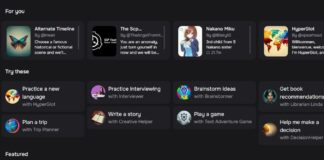Terkadang kamu merasa WiFi rumah kamu lambat meskipun kamu tidak menggunakannya. Ini mungkin karena jaringan WiFi kamu telah disusupi dan digunakan oleh orang lain.
Untuk memastikan hal tersebut, kamu harus memantau dan mengenali siapa yang terhubung dan menggunakan WLAN kamu, apakah itu Indihome, Speedy, Firstmedia, Myrepublic, Biznet, atau WLAN hotspot pribadi.
Ada berbagai pilihan, dari yang paling sederhana hingga yang paling profesional.
Silakan pilih metode mana saja yang menurut kamu paling mudah dan tercepat. Untuk informasi lebih lanjut, lihat artikel berikut
Table of Contents
Cara Melihat Pengguna WiFi yang Terhubung
Untuk mengetahui siapa yang menggunakan WiFi kamu, silakan gunakan PC atau perangkat Android / iOS yang mendukung browser. Selain itu kamu juga bisa menggunakan aplikasinya.
Ikuti cara lengkapnya berikut ini:
1. Gunakan aplikasi Fing
Cara termudah untuk melihat pengguna WiFi adalah dengan menggunakan alat jaringan bernama Fing.
Aplikasi ini dapat kamu unduh secara gratis dari Playstore dan Appstore. Cara penggunaannya pun sangat sederhana
- Install aplikasi Fing di Playstore atau Appstore
- Ikuti instruksi instalasi
- Selanjutnya, pastikan kamu sudah terhubung ke WiFi, lalu klik “Pindai Perangkat” atau “Scan Devices”
- Setelahnya, akan muncul semua device atau perangkat yang terhubung ke WiFi milik kamu, entah itu smartphone, tablet, laptop atau komputer.
Nah, kenali semua perangkat yang kamu gunakan. Mulai dari router (pemancar WiFi), komputer atau laptop pribadi, dan hp yang kamu gunakan.
Kalau ada perangkat yang kamu tidak kenali, bisa jadi itu penyusup atau orang lain yang membobol WiFi kamu.
Catat alamat IP dan Mac Address perangkat yang tidak dikenali. Selanjutnya, agar kamu bisa memblokir penyusup. Tapi sebelumnya, kamu bisa pilih cara kedua untuk mengetahui penyusup lainnya.
Selain melihat pengguna WiFi, Fing juga bisa digunakan untuk mengetes kecepatan internet (WiFi), alamat IP Address dan Mac Address setiap perangkat yang terhubung, memintai port hingga mengecek keamanan jaringan.
2. Lewat Panel Admin Router (User Device Information)
Cara kedua untuk mengecek penyusup WiFi adalah melalui pengaturan router. Di sini, kamu cukup login ke panel admin, kemudian masuk ke tab perangkat pengguna. Ikuti panduan berikut ini:
- Hubungkan HP atau Komputer ke Wifi / LAN
- Buka Browser di HP atau Komputer
- Buka alamat URL IP 192.168.100.1 atau 192.168.1.1
- Alamat IP di atas merupakan Address Gateway / halaman login router bawaan pada umumnya
Setelah kamu berhasil masuk ke halaman login, coba masukan salah satu password dari daftar berikut ini hingga kamu menemukan password yang berhasil.
| Username | Password |
| telecomadmin | admintelecom |
| Admin | Admin |
| Admin | admin |
| user | user |
| Admin | Telkomdso123 |
| support | support |
| Support | theworldinyourhand |
| user | user1234 |
| username | admin |
| root | admin |
- Setelah berhasil login, masuk ke halaman Status > User Device Information (nama menu bisa saja berbeda tergantung merek router)
- Setelahnya, akan muncul nama-nama perangkat yang terhubung ke router kamu. Kalau kamu tidak mengenali perangkat tersebut, catat Mac Address tersebut agar bisa kamu blokir.
Kamu bisa mencoba metode ini pada router Huawei HG824H dan ZTE F660. Kamu juga bisa menjalankan trik ini pada berbagai tipe router lain seperti TP Link, Tenda atau D Link.
3. Menggunakan software Advanced IP Scanner
Kalau kamu pengguna PC dengan sistem operasi Windows, kamu bisa menggunakan perangkat lunak yang disebut Advanced IP Scanner.
Ikuti panduan berikut ini:
- Download aplikasi Advanced IP Scanner
- Install dan ikuti instruksi sampai selesai
- Pastikan kamu sudah terhubung ke jaringan WiFi atau LAN.
- Selanjutnya, klik ”Pindai” atau “Scan”
- Selanjutnya, akan muncul semua perangkat yang terhubung. Mulai dari nama, alamat IP, dan alamat Mac
Kalau perangkat tidak dikenali, kamu dapat menuliskan alamat IP dan MAC-nya.
4. Melalui Command Prompt CMD (prompt perintah)
Cara terakhir yang bisa kamu gunakan untuk melihat siapa yang tersambung ke WiFi kamu adalah melalui CMD.
Cara ini hanya bisa dilakukan jika kamu berada di workgroup yang sama dengan pembobol WiFi. Ikuti cara ini:
- Buka Command Prompt (Run as administrator)
- Selanjutnya, ketik net view
- Lalu, ketik arp -a
- Setelahnya, akan muncul semua IP dan Mac yang terhubung
- Kalau kamu menemukan IP yang tidak dikenali, maka catat agar bisa kamu blokir
Setelah kamu mengetahui siapa yang mencuri WiFi tersebut, kamu dapat memblokirnya agar kuota FUP atau WiFi kamu tidak begitu mudah habis. Ikuti caranya:
Cara Memblokir Pengguna WiFi Melalui Router
Kamu bisa menjalankan metode ini di router yang memiliki Indihome, FirstMedia, atau layanan internet serat optik lainnya yang menggunakan router bermerek Huawei, koneksi TP, atau ZTE.
Berikut ini langkahnya:
- Login ke admin router seperti cara kedua diatas
- Catat mac address yang ingin kamu blokir
- Masuk ke tab Security > Mac Address Configuration > Klik Enable Mac Filter
- Selanjutnya, masukan alamat mac address nya dan klik apply
Selain memblokir pengguna, kamu bisa juga mengamankan WiFi dengan:
- Mengubah Password Wifi
- Mematikan Fitur WPS
- Menutup Stiker Password atau Nomor Indihome di belakang router
- Menyembunyikan SSID (Nama Wifi)
- Mengurangi Jangkauan Wifi
Demikian cara mengetahui orang yang terhubung dengan WiFi kamu dan memblokir pengguna yang tidak kamu kenali. Kalau kamu punya pertanyaan atau ada yang ingin ditambahkan, silakan tulis di kolom komentar.
Sumber: https://www.septian.web.id/mengetahui-pengguna-wifi-yang-terhubung/